Mit der Standard- oder Advanced-Lizenz verfügbar.
Um zu sehen, wie Benutzer ohne Administratorrechte die Geodatabase verwenden können, melden Sie sich als editor1 an, importieren eine Feature-Class aus einem Shapefile, richten das Editor-Tracking für die neue Feature-Class ein und gewähren einem anderen Benutzer Editor-Berechtigungen für die Feature-Class.
Anmelden als editor1
Da Datenbankserver Benutzer auf Grundlage der aktuellen Windows-Anmeldedaten authentifizieren, melden Sie sich vom Computer ab und anschließend als editor1 wieder an.
- Melden Sie sich als editor1 am Computer an.
Bei den meisten Windows-Betriebssystemen können Sie den Benutzer wechseln, um sich als editor1 anzumelden.
- Starten Sie ArcMap, öffnen Sie das Fenster Katalog und erweitern Sie im Kataloginhaltsverzeichnis den Ordner "Datenbankserver".
- Sie müssen den Datenbankserver hinzufügen, da editor1 diesen Server noch nicht zum Katalog hinzugefügt hat. Anleitungen hierzu finden Sie im Abschnitt "Hinzufügen eines Datenbankservers" in Übung 1.
Importieren von Daten als editor1
Importieren Sie das Streets-Shapefile in die Geodatabase "Osokopf".
- Doppelklicken Sie im Kataloginhaltsverzeichnis auf den Datenbankserver, um eine Verbindung dazu herzustellen.
- Klicken Sie mit der rechten Maustaste auf die Geodatabase "Osokopf", zeigen Sie auf Importieren und klicken Sie auf Feature-Class (einzeln).
Das Geoverarbeitungswerkzeug Feature-Class in Feature-Class wird geöffnet.
- Da editor1 noch keine Ordnerverbindung zu den Lernprogrammdaten erstellt hat, erstellen Sie unter Ordnerverbindungen eine neue Verbindung zu den Lernprogrammdaten.
- Durchsuchen Sie das Lernprogrammverzeichnis "DatabaseServers" im Fenster Katalog.
- Ziehen Sie die Datei "osokopf_streets.shp" aus dem Fenster Katalog in das Textfeld Eingabe-Features.
- Geben Sie Streets in das Textfeld Ausgabe-Feature-Class ein.
- Klicken Sie in der Liste Feldzuordnung mit der rechten Maustaste auf "address_le" und klicken Sie auf Umbenennen.
- Geben Sie address_left ein, und drücken Sie die EINGABETASTE.
- Klicken Sie in der Liste Feldzuordnung mit der rechten Maustaste auf "address_ri" und klicken Sie auf Umbenennen.
- Geben Sie address_right ein, und drücken Sie die EINGABETASTE.
- Klicken Sie auf OK, um das Werkzeug auszuführen.
Der Status des Werkzeugs wird am unteren Rand von ArcMap angezeigt. Nachdem die Feature-Class importiert wurde, wird unten rechts auf dem Bildschirm eine Pop-up-Liste angezeigt, und die Feature-Class wird der Karte hinzugefügt.
Die Geodatabase "Osokopf" enthält jetzt zwei Feature-Datasets, Parks und Grenzen, deren Besitzer dbo ist, sowie die Street-Standalone-Feature-Class mit dem Besitzer editor1.
Konfigurieren der Feature-Class "streets" zum Verfolgen von Änderungen
Um die Erstellung von Features und das Ändern von Features in einer Feature-Class verfolgen zu können, müssen in der Feature-Class Felder zum Speichern der Benutzernamen und Änderungsdaten vorhanden sein. Die importierte Feature-Class "streets" enthält hierfür noch keine Felder, sodass Sie diese hinzufügen müssen.
Hinzufügen von Datums- und Textfeldern zur Feature-Class "streets"
Als Besitzer der Feature-Class "streets" können Sie ihr Schema ändern und so die Datums- und Textfelder für das Editor-Tracking hinzufügen.
- Klicken Sie in der Osokopf-Geodatabase mit der rechten Maustaste auf die Feature-Class "streets" und dann auf Eigenschaften.
- Klicken Sie auf die Registerkarte Felder.
- Klicken Sie auf das nächste offene Feld in der Liste Feldname.
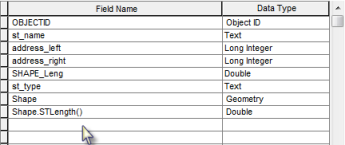
- Geben Sie addfeats_user als Name für das neue Feld ein.
- Wählen Sie in der Dropdown-Liste Datentyp die Option Text, um das Feld "addfeats_user" als Textfeld zu definieren.
- Ändern Sie die Eigenschaften des neuen Feldes.
- Geben Sie unter Feldeigenschaften als Feld-Alias Erstellt von ein.
- Geben Sie unter Länge den Wert 32 ein.
Legen Sie die Feldeigenschaften wie folgt fest:
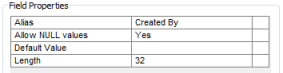
- Klicken Sie auf Übernehmen, um das Feld hinzuzufügen.
- Fügen Sie ein weiteres Feld mit der Bezeichnung addfeats_date hinzu.
- Legen Sie den Datentyp auf Datum fest.
- Legen Sie als Feld-Alias für "addfeats_date" Erstellungsdatum fest.
- Klicken Sie auf Übernehmen, um der Tabelle das Feld "addfeats_date" hinzuzufügen.
- Erstellen Sie zwei weitere Felder, und legen Sie die Eigenschaften wie folgt fest:
editfeats_user
Datentyp = Text
Alias = Bearbeitet von
Länge = 32
editfeats_date
Datentyp = Datum
Alias = Bearbeitungsdatum
Sie haben nun vier neue Felder erstellt. Mit diesen Feldern kann nun nachverfolgt werden, wer die Feature-Class "streets" bearbeitet hat und wann diese Bearbeitungen vorgenommen wurden.
Editor-Tracking aktivieren
Da nun die erforderlichen Datenfelder vorhanden sind, können Sie das Editor-Tracking einrichten.
- Klicken Sie auf die Registerkarte Editor-Tracking.
- Aktivieren Sie das Kontrollkästchen Editor-Tracking aktivieren.
- Weisen Sie die Felder zu, die aktualisiert werden sollen:
Creator-Feld addfeats_user
Feld für Erstellungsdatum addfeats_date
Editor-Feld editfeats_user
Feld für Bearbeitungsdatum editfeats_date
- Klicken Sie unter Daten aufzeichnen in auf Datenbankzeit.
Die Registerkarte Editor-Tracking sollte wie folgt aussehen:
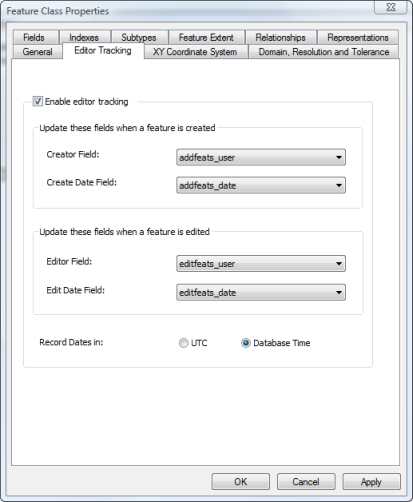
- Klicken Sie auf OK, um die Änderungen zu übernehmen und das Dialogfeld Feature-Class-Eigenschaften zu schließen.
Erteilen von Berechtigungen für die Feature-Class "streets"
In Übung 4 haben Sie dem Benutzer "manager1" Administratorberechtigungen für die Geodatabase "Osokopf" erteilt. Daher verfügt manager1 über Lese/Schreib-Berechtigungen für die Feature-Class "streets".
Editor2 hat keine Geodatabase-Berechtigungen; weisen Sie editor2 daher Lese/Schreib-Berechtigungen für die Feature-Class "streets" zu.
- Klicken Sie mit der rechten Maustaste auf die Feature-Class "streets", zeigen Sie auf Verwalten, und klicken Sie auf Berechtigungen.
- Wählen Sie in der Liste Datenbankserver-Benutzer editor2 aus.
- Klicken Sie auf Lesen/Schreiben.
- Klicken Sie auf OK, um die Änderungen zu übernehmen und das Dialogfeld Berechtigungen zu schließen.
Sie haben sich als Benutzer mit Lese/Schreib-Berechtigungen für die Geodatabase angemeldet, haben eine Feature-Class importiert und haben die Feature-Class zum Verfolgen von Änderungen konfiguriert.